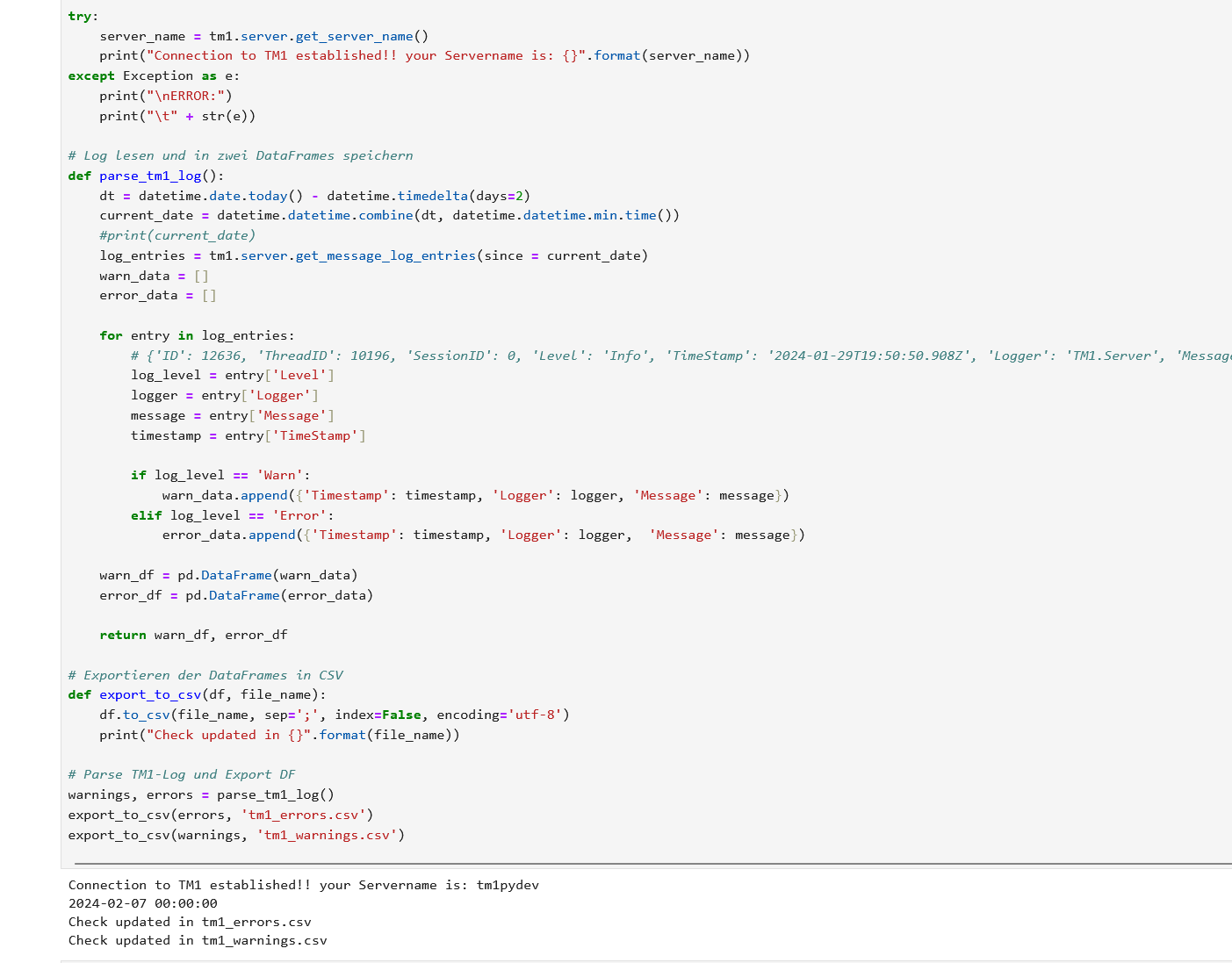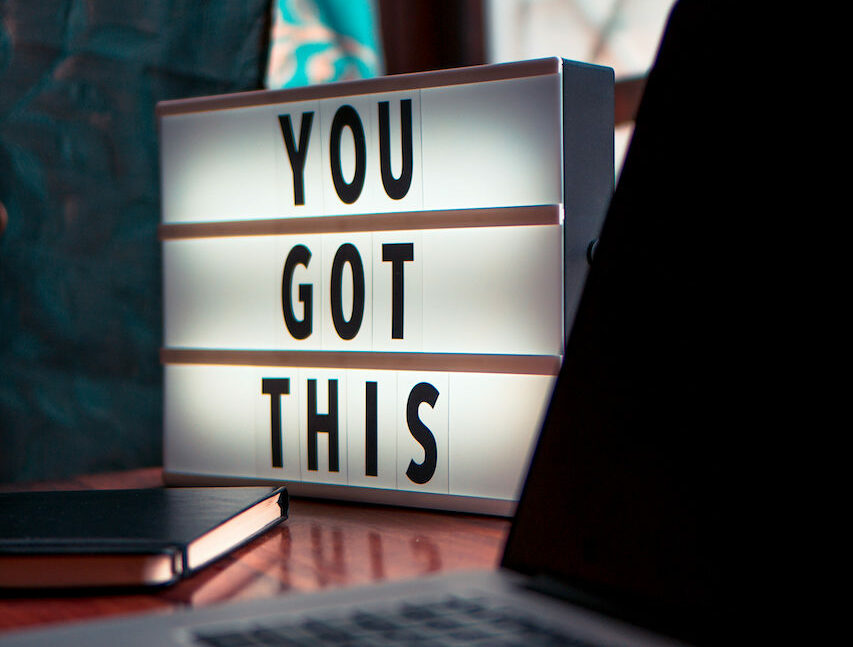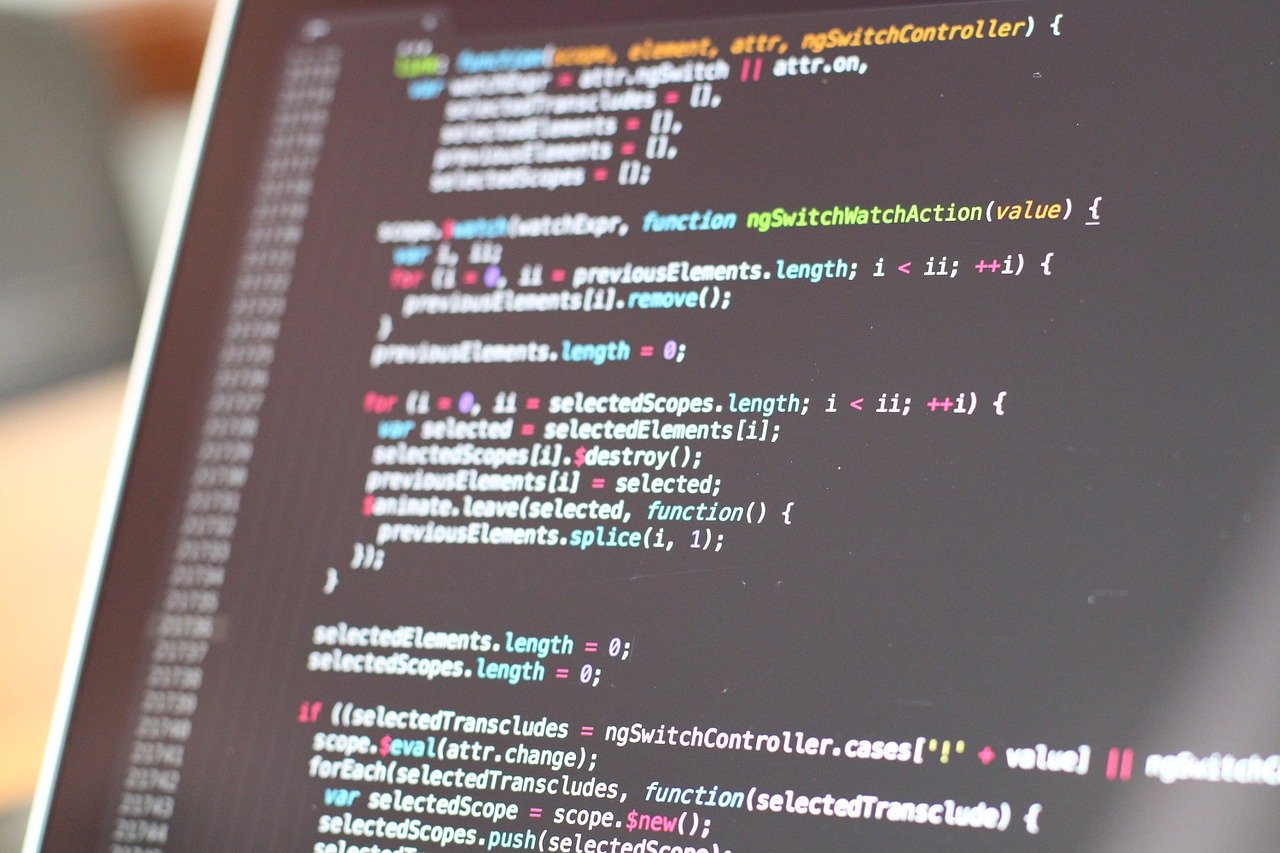IBM Planning Analytics Workspace ist – meine Meinung – das FrontEnd der Wahl, wenn wir über modernes TM1 sprechen. Nicht jeder muss dafür ein Cluster betreiben oder mietet es SaaS. Im einfachsten Fall on premise Fall nutzt man einen RHEL Server und Docker bzw. Podman für den PAW. Für Installation und Betrieb brauchen wir ein bisschen weiterführende Grundlagen Linux.
Inhalt
Grundlagen Linux Befehle
In der Regel verbinde ich mich per SSH auf einen Linux Server und ab dann bin ich mit einem priviligierten User, ggf. sogar root-User unterwegs. Aus großer Macht folgt große Verantwortung, also sollten wir stets wissen, wo wir sind, wenn wir durch das Filesystem navigieren.
# Zeigt den absoluten Pfad des aktuellen Verzeichnisses an.
> pwd
# Dieser Befehl listet den Inhalt des aktuellen Verzeichnisses auf.
> ls -l
# Mit diesem Befehl wechselst du das Verzeichnis.
> cd /pfad/zum/verzeichnis Irgendwie müssen das Archiv des IBM Planning Analytics Workspace Installer auf den RHEL Server, vielleicht müssen noch Dateien kopiert werden und im Sinne des Housekeepings löschen wir auch Dateien, Installer und vielleicht Logs.
# Kopiert Dateien und Verzeichnisse. Beispiel
> cp /pfad/von/quelldatei /pfad/zur/zieldatei
# Erhält den ursprünglichen Zeitstempel
> cp -rp /pfad/von/quelldatei /pfad/zur/zieldatei
# Löscht eine Datei. Sei hierbei vorsichtig, es gibt keine Wiederherstellung!
> rm /pfad/datei.txt
# Alles im Ordner löschen, per -i vorher bestätigen
> rm -ri /pfad/folder-to-delete
Dateien per cat-Befehl zusammenführen
Spoiler: wenn die pa-workspace.pem Datei für das SSL Zertifikat erzeugt werden muss, ist der cat-Befehl sehr nützlich. Um zwei Dateien mit dem cat-Befehl zusammenzuführen, kannst du einfach den cat-Befehl verwenden und die Ausgabe in eine neue Datei umleiten. Hier ist, wie du das machen kannst:
cat datei1 datei2 > zusammengefuegte_dateiDieser Befehl liest den Inhalt von datei1 und datei2 und gibt ihn in die Datei zusammengefuegte_datei aus. Wenn zusammengefuegte_datei bereits existiert, wird sie überschrieben. Wenn du möchtest, dass die Ausgabe an eine bestehende Datei angehängt wird, anstatt sie zu überschreiben, kannst du den >>-Operator anstelle des >-Operators verwenden:
cat datei1 datei2 >> vorhandene_dateiAuf diese Weise werden die Inhalte von datei1 und datei2 an vorhandene_datei angehängt, falls sie bereits existiert.
Mit Grep auf der Suche nach dem String
Der grep-Befehl wird verwendet, um nach Textmustern in Dateien oder Eingabezeilen zu suchen und Zeilen zu filtern, die das angegebene Muster enthalten. Wenn du beispielsweise nach dem String „ERROR“ in einer Datei suchst, könntest du den grep-Befehl wie folgt verwenden:
grep "ERROR" dateinameDies sucht nach dem String „ERROR“ in der Datei mit dem Namen dateiname und gibt alle Zeilen aus, die das Muster enthalten.
Einige nützliche Optionen, die du mit grep verwenden kannst, sind:
-i: Ignoriert die Groß-/Kleinschreibung.-v: Zeigt die Zeilen an, die das Muster nicht enthalten.-n: Zeigt die Zeilennummer an, in der das Muster gefunden wurde.-roder-R: Rekursive Suche in Unterverzeichnissen (für die Verwendung mit Verzeichnissen statt Dateien).
Installation IBM PAW auf Linux Server
Zugegeben die erste Installation per IBM Doku, eventuell ohne größere Unterstützung und dann auch nicht mit dem umfangreichstem Linux KnowHow kann überfordern. Hat man diese Hürde erstmal genommen und ein bisschen Übung, sind mir die Docker Container auf RHEL lieber. Der Kunde in meinem aktuellen Projekt macht die Upgrades und Tausch der SSL Zertifikate mittlerweile auch gern als „gelungene Abwechslung“.
Sie suchen Unterstützung für Ihr TM1 Projekt?